
A Windows 10 nyomon követi, hogy mennyi adatot használ fel, ami segíthet az adatkorlátok alatt maradni, függetlenül attól, hogy mobil adatátvitelt vagy otthoni internetkapcsolatot használ.
A Windows 10 legújabb verziói megkönnyítik a használati adatok törlését. Például érdemes törölni ezeket az adatokat, és el kell kezdeni azon a napon, amikor az internetszolgáltató megkezdi az új hónap adatainak számlálását.
Ehhez lépjen a Beállítások> Hálózat és Internet> Adathasználat lehetőségre. A Windows + I billentyűkombinációval megnyithatja a Beállítások alkalmazást a Windows 10 bárhonnan.
Kattintson a hálózat nevére az „Áttekintés” részben, vagy kattintson a „Felhasználás megtekintése alkalmazásonként” elemre. Akárhogy is, ugyanaz a képernyő jelenik meg.
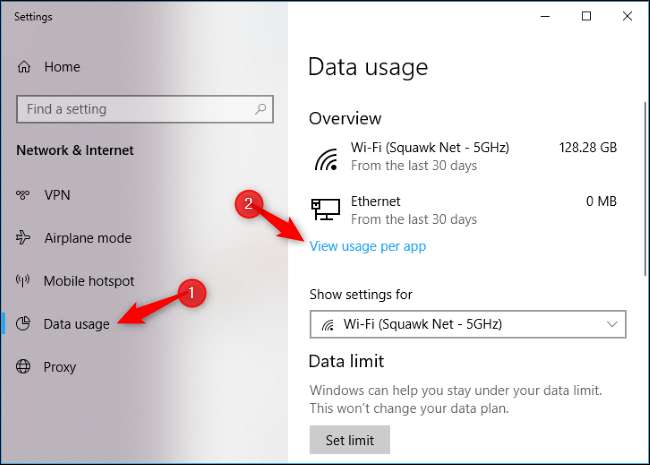
Valószínűleg látni fogja az alkalmazások és azok adatfelhasználásának listáját a jelenlegi Wi-Fi-hálózaton, valamint egy szürkén látható „Felhasználási statisztikák visszaállítása” gombot. Te is megtekinthet néhány alkalmazáshálózati használati információt a Feladatkezelőben .
Kattintson a „Használat megjelenítése innen” legördülő menüre, és válassza a „Wi-Fi (összes hálózat)” elemet a használati adatok törléséhez a Wi-Fi hálózatokból, az „Ethernet” elemet a használati adatok törléséhez vezetékes hálózatokból, vagy egy másik típusú hálózatot a törléshez. használati adatai.
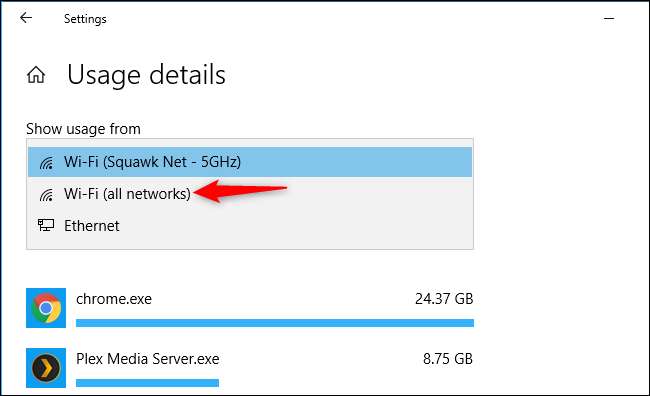
Kattintson a „Felhasználási statisztikák visszaállítása” gombra a kiválasztott hálózat típusának adatfelhasználási statisztikáinak törléséhez.
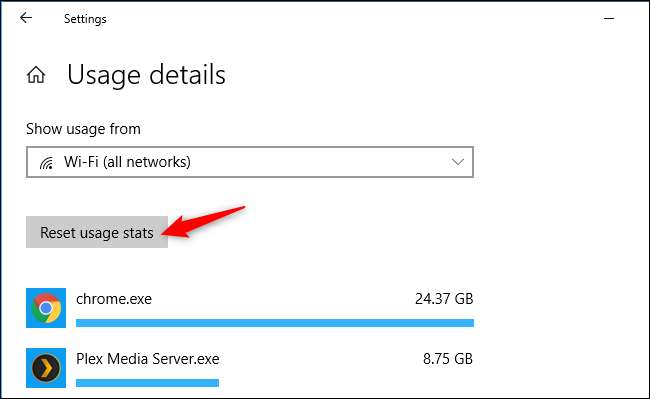
A megerősítéshez kattintson a „Reset” gombra.
Ne feledje, hogy egyetlen Wi-Fi hálózat használati adatai nem törölhetők. A Windows arra kényszeríti, hogy törölje az összes Wi-Fi hálózat használati adatait.
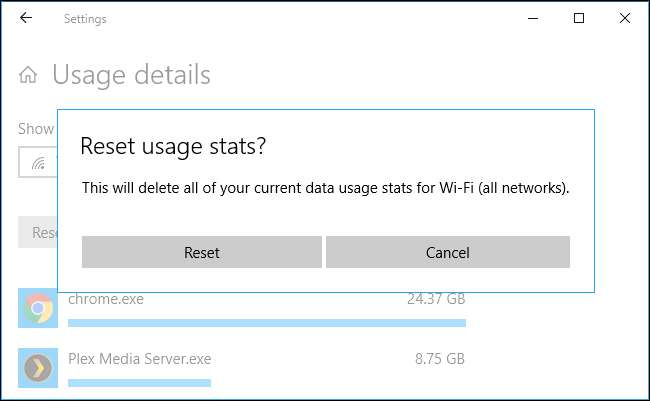
A felhasználói adatok statisztikája törlődik. A Windows elölről kezdi számolni az adatfelhasználást.

A Windows 10 régebbi verziói nem nyújtottak grafikus lehetőséget ennek törlésére, így arra kényszerítve, hogy törölje a C: \ Windows \ System32 \ sru mappa tartalmát, amíg a Diagnosztikai házirend szolgáltatás nem fut. Erre már nincs szükség.







